Chụp tất cả: Cách chụp ảnh màn hình cuộn trên Android
Các thiết bị Android được tích hợp nhiều tính năng để nâng cao trải nghiệm người dùng của bạn. Một trong những tính năng đó là ảnh chụp màn hình cuộn Android. Thay vì tốn công sức chụp nhiều ảnh, công cụ hữu ích này cho phép bạn chụp nội dung vượt ra ngoài những gì hiển thị trên màn hình. Không cần phải nói thêm, hãy tham gia ngay tại đây vì hướng dẫn này sẽ giải quyết cách chụp ảnh màn hình dài trên Android và tìm ra cách khắc phục nếu ảnh không hoạt động. Chụp các trang dài và nhiều hơn thế nữa ngay hôm nay!
Danh sách Hướng dẫn
Cách mặc định để chụp ảnh màn hình cuộn trên Android 5 ứng dụng chụp ảnh màn hình cuộn tốt nhất để sử dụng trên Android Ảnh chụp màn hình cuộn Android không hoạt động? Hãy thử các giải pháp nàyCách mặc định để chụp ảnh màn hình cuộn trên Android
Như đã nói, chụp ảnh màn hình cuộn trên Android giúp bạn có thể chụp phần nội dung mở rộng vượt ra ngoài màn hình, như trang dài hoặc cuộc trò chuyện. Tuy nhiên, không phải tất cả các thiết bị Android đều có tính năng tích hợp này. Mặc dù quá trình này khá đơn giản, trước tiên hãy xem các mẫu sau có chức năng chụp ảnh màn hình cuộn trên Android:
- ● Dòng Samsung Galaxy (Galaxy S20, S21, S22, S23, Note)
- ● Oppo (Dòng Find X, Reno)
- ● Dòng Google Pixel (Pixel 4, 5, 6, 7)
- ● OnePlus (OnePlus 8, 9, 10)
- ● Xiaomi (Dòng Mi 11, 12, Redmi Note)
Nếu mẫu Android của bạn là một trong những mẫu được liệt kê ở trên, sau đây là các bước cần thực hiện để chụp ảnh màn hình cuộn:
Bước 1.Tiến hành chụp ảnh màn hình thông thường bằng cách giữ nút "Nguồn" và "Giảm âm lượng" cùng lúc. Tiếp theo, chọn tùy chọn "Cuộn" hoặc "Chụp thêm" trên màn hình của bạn.
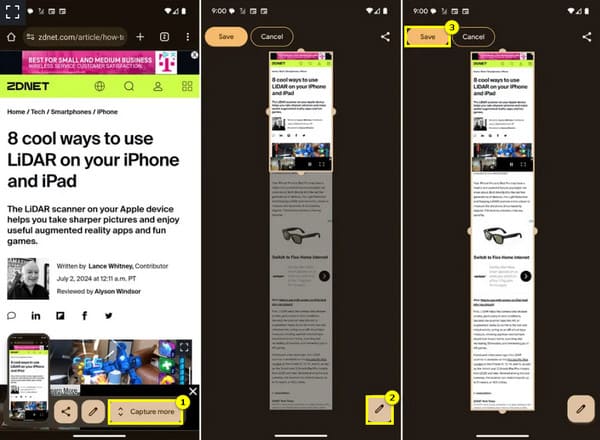
Bước 2.Khi chọn tùy chọn này, điện thoại của bạn sẽ tự động cuộn xuống, chụp toàn bộ trang. Dừng cuộn bằng cách chạm vào nút "Dừng" hoặc điện thoại sẽ tự dừng khi đạt đến độ dài.
Sau đó, ảnh chụp màn hình cuộn trên Android sẽ được lưu vào Thư viện của bạn.
5 ứng dụng chụp ảnh màn hình cuộn tốt nhất để sử dụng trên Android
Giả sử bạn không có tính năng chụp màn hình cuộn Android. Có một số ứng dụng cho phép bạn chụp những trang web dài, cuộc trò chuyện và nhiều nội dung khác không vừa trên màn hình. Cho dù bạn muốn một công cụ đơn giản hay nâng cao, hãy xem 5 ứng dụng chụp màn hình cuộn cho thiết bị Android của bạn:
1. Ảnh chụp màn hình cảm ứng
Screenshot Touch là ứng dụng giúp việc chụp ảnh màn hình cuộn của Android trở nên nhanh chóng. Bổ sung rất tốt cho giao diện trực quan, ứng dụng chụp ảnh màn hình cuộn này cho phép bạn tùy chỉnh, chụp, cắt và chia sẻ ảnh mà không gặp bất kỳ rắc rối nào.
- 1. Ngay sau khi bạn khởi động Screenshot Touch, hãy chạm vào nút của ứng dụng trên thanh nổi để chụp ảnh màn hình thông thường.
- 2. Tiếp theo, chạm vào "Cuộn" hoặc "Chụp thêm" để cuộn xuống trang.
- 3. Cuối cùng, bạn có thể cắt, chỉnh sửa, chú thích, v.v. tùy theo nhu cầu trước khi lưu vào thư viện.
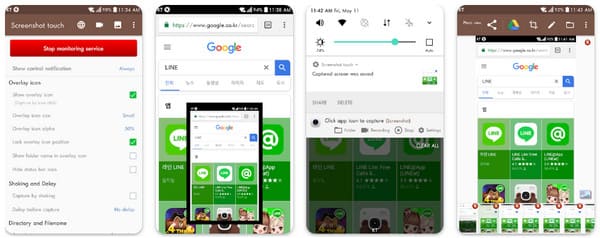
2. Màn hình Master
Một ứng dụng khác cung cấp ảnh chụp màn hình thường xuyên và cuộn trên Android là ScreenMaster. Sau khi bạn có chụp ảnh màn hình trên Android, ứng dụng cho phép bạn cắt, đánh dấu và thậm chí làm mờ một số phần của hình ảnh. Thật tuyệt vời cho những người dùng lựa chọn điều chỉnh trước khi chia sẻ.
- 1. Khởi động ScreenMaster trên màn hình Android, sau đó chạm vào nút nổi để chụp ảnh màn hình thông thường.
- 2. Chạm vào tùy chọn "Cuộn" hoặc "Chụp thêm" để tự động bắt đầu cuộn.
- 3. Khi hoàn tất, hãy chỉnh sửa, chú thích và lưu vào thư viện của bạn.
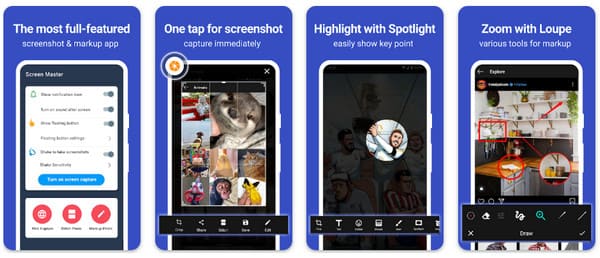
3. Ảnh chụp màn hình dễ dàng
Một ứng dụng đơn giản và hiệu quả để chụp ảnh màn hình cuộn trên Android, Screenshot Easy có giao diện dễ sử dụng và thao tác chạm một lần! Nếu bạn muốn hoàn thành công việc nhanh chóng, ứng dụng này dành cho bạn.
- 1. Sau khi khởi chạy ứng dụng Screenshot Easy, hãy tìm nút chụp cuộn trong ứng dụng và chạm vào nút đó.
- 2. Cho phép ứng dụng cuộn trang để nắm bắt nội dung mở rộng.
- 3. Sau đó, lưu lại sản phẩm đã hoàn thành.
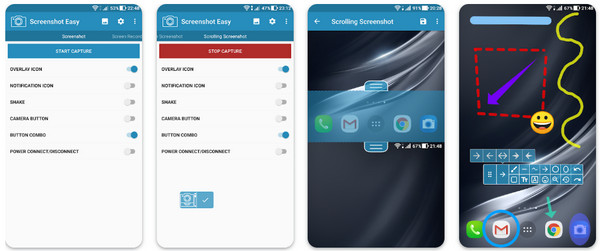
4. Chụp ảnh màn hình dài dễ dàng
Sau đây là Easy Long Screenshot Capture. Đúng như tên gọi, công cụ chụp màn hình cuộn này cung cấp giải pháp đơn giản để tạo ảnh chụp màn hình cuộn trên Android. Nó cung cấp cả phương pháp cuộn thủ công và tự động để chụp nội dung dài. Nó cũng cung cấp cho bạn các công cụ chỉnh sửa để tinh chỉnh ảnh chụp màn hình của bạn.
- 1. Khởi chạy ứng dụng Easy Long Screenshot Capture, chạm vào nút "Chụp" để chụp ảnh màn hình tiêu chuẩn, sau đó chọn tùy chọn "Cuộn" hoặc "Chụp thêm" để cuộn.
- 2. Trang hoặc ứng dụng sẽ tự động cuộn hoặc bạn có thể cuộn thủ công.
- 3. Sau đó, chỉnh sửa và lưu hình ảnh.
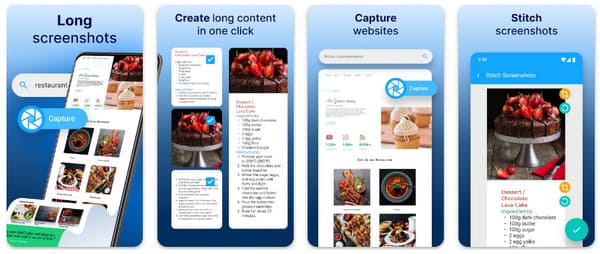
5.Stitch & Share: Ảnh chụp màn hình lớn
Vẽ những thứ cần đóng lại, Stitch & Share: Big Screenshot tập trung vào việc ghép nhiều ảnh chụp màn hình thành một hình ảnh, giúp hoàn hảo cho việc cuộn ảnh chụp màn hình trên Android. Bạn có thể điều chỉnh thủ công quy trình để có được sự căn chỉnh lý tưởng.
- 1. Chạy ứng dụng Stitch & Share trên điện thoại Android của bạn.
- 2. Đầu tiên, hãy chụp mọi thứ bằng cách cuộn thủ công, sau đó chạm vào tùy chọn "Ghép" để kết hợp tất cả thành một hình ảnh dài.
- 3. Sau đó, điều chỉnh và căn chỉnh chúng với nhau, rồi lưu hình ảnh vào thư viện ảnh của bạn.
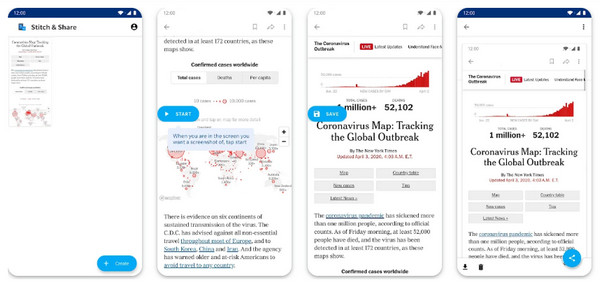
Ảnh chụp màn hình cuộn Android không hoạt động? Hãy thử các giải pháp này
Bạn gặp sự cố khi chụp ảnh màn hình toàn trang trên Android? Đừng lo lắng, vì sự cố này có thể được khắc phục bằng các giải pháp đơn giản. Hầu hết thời gian, ảnh chụp màn hình cuộn có thể không thành công do một số trục trặc hoặc cài đặt. Sau đây là một số giải pháp hữu ích để thử:
Sửa lỗi 1. Chụp ảnh màn hình cuộn bằng AnyRec Screen Recorder
Một trong những bản vá tốt nhất để chụp ảnh màn hình cuộn trên Android là sử dụng AnyRec Screen Recorder. Mặc dù chủ yếu được biết đến với khả năng ghi lại màn hình, công cụ này cũng có thể dễ dàng chụp toàn bộ nội dung dài. Bạn sẽ không phải mất ngủ vì phải ghép nhiều hình ảnh lại với nhau vì AnyRec tự động chụp mọi thứ cho bạn. Nó cũng có các tính năng tùy chỉnh, như điều chỉnh chất lượng hình ảnh, độ phân giải, định dạng, v.v., tùy chỉnh kết quả theo mong muốn của bạn. Bạn cũng có thể thích chú thích và chỉnh sửa, cải thiện ảnh chụp màn hình hơn nữa trước khi chia sẻ. Nó cũng có thể giải quyết vấn đề mà bạn không thể chụp ảnh màn hình trên Android do chính sách bảo mật.

Ứng dụng này chụp ảnh màn hình cuộn trên Android với độ phân giải lên tới 4k.
Có thể cắt, chú thích và làm nổi bật một số phần của ảnh chụp màn hình.
Lưu ảnh chụp màn hình cuộn ở các định dạng như JPG, GIF, PNG, v.v.
Không có hình mờ nào được nhúng vào kết quả cuối cùng của ảnh chụp màn hình.
100% Bảo mật
100% Bảo mật
Bước 1.Mở AnyRec Screen Recorder, sau đó đi thẳng đến tùy chọn "Phone Recorder". Tiếp theo, chọn tùy chọn "Android Recorder" trong cửa sổ này.

Bước 2.Để kết nối thiết bị Android với PC, bạn phải có "FoneLab Mirror" trên điện thoại. Sau đó, sử dụng một trong các phương pháp sau: Phát hiện, PIN hoặc mã QR.

Bước 3.Sau khi ảnh được phản chiếu trên máy tính của bạn, hãy đến trang mà bạn định chụp ảnh màn hình dài. Nếu đã sẵn sàng, hãy nhấp vào nút "Chụp nhanh".

100% Bảo mật
100% Bảo mật
Sửa lỗi 2. Kiểm tra bản cập nhật phần mềm
Nếu ảnh chụp màn hình cuộn Android không hoạt động, có thể là do phần mềm đã lỗi thời. Với mỗi bản cập nhật, Android sẽ sửa lỗi ảnh hưởng đến các tính năng của thiết bị, bao gồm cả tính năng ảnh chụp màn hình cuộn. Vì vậy, hãy đảm bảo truy cập "Cài đặt" sau đó "Cập nhật phần mềm" và nếu có bản cập nhật, hãy tải xuống và cài đặt.
Sửa lỗi 3. Xóa bộ nhớ đệm và dữ liệu của ứng dụng
Đối với các ứng dụng chụp màn hình cuộn, bộ nhớ đệm và dữ liệu có thể là nguyên nhân gây ra sự cố. Bạn có thể giải quyết vấn đề chụp màn hình cuộn trên Android không hoạt động bằng cách tìm ứng dụng trong "Cài đặt", sau đó vào "Lưu trữ" và chọn "Xóa bộ nhớ đệm và xóa dữ liệu".
Phần kết luận
Tóm lại, bạn có thể nhanh chóng chụp ảnh màn hình cuộn Android bằng tính năng tích hợp của thiết bị. Mặc dù có thể tiện dụng, nhưng nó có thể không hoạt động trên tất cả các thiết bị Android. Có lẽ là do sự cố trên điện thoại Android của bạn. Dù là gì, hãy cân nhắc AnyRec Screen Recorder để chụp ảnh màn hình cuộn trên Android nếu không có cách nào hiệu quả với bạn. Bên cạnh khả năng chụp ảnh màn hình dài chất lượng cao, nó còn cung cấp các cài đặt tùy chỉnh, công cụ chỉnh sửa và nhiều tùy chọn ghi âm hơn. Chụp nội dung dài một cách dễ dàng!
100% Bảo mật
100% Bảo mật
